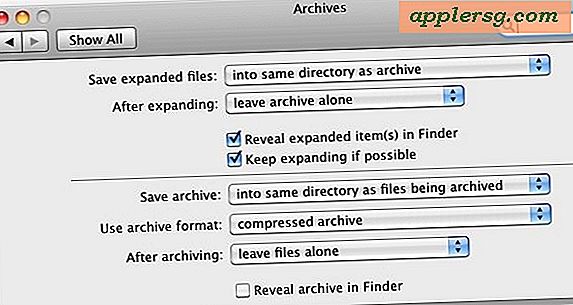วิธีใช้เครื่องเล่น SPI MP3
เครื่องเล่น SPI MP3 เป็นอุปกรณ์เสียงแบบไดนามิกที่มีการเล่น MP3/วิดีโอ การดูภาพถ่าย และการบันทึกเสียง การใช้อุปกรณ์พกพาเหล่านี้ค่อนข้างง่าย
การคิดค่าบริการ
ขั้นตอนที่ 1
เสียบปลายสาย USB ด้านเล็กๆ เข้ากับเครื่องเล่น
ขั้นตอนที่ 2
เสียบสาย USB ด้านใหญ่เข้ากับพอร์ต USB ที่มีอยู่ในคอมพิวเตอร์ คอมพิวเตอร์ของคุณควรเปิดเครื่อง
รอจนกว่าหน้าจอเครื่องเล่น MP3 ของคุณจะระบุว่าชาร์จเต็มแล้ว การดำเนินการนี้ควรใช้เวลาประมาณสองชั่วโมง
ในการตั้งค่าและใช้การบันทึกเสียง
ขั้นตอนที่ 1
จากเมนูหลัก ให้เลื่อนจนกว่าคุณจะเห็นไอคอน "ตั้งค่า" กดปุ่ม "M" เพื่อเข้าสู่ฟิลด์การตั้งค่า กดปุ่ม "M" อีกครั้งบนตัวเลือก "บันทึกเวลา" เพื่อเข้าสู่การตั้งค่าเวลาบันทึก จำเป็นต้องตั้งค่าวันที่/เวลาเนื่องจากการบันทึกเสียงทั้งหมดจะติดป้ายกำกับโดยใช้ข้อมูลนี้
ขั้นตอนที่ 2
ป้อนข้อมูลวันที่/เวลาปัจจุบันโดยใช้ลูกศรด้านหน้าและด้านหลังบนเครื่องเล่น MP3 ของคุณ กดปุ่มตรงกลางเมื่อเสร็จแล้ว
ขั้นตอนที่ 3
กลับไปที่เมนูหลักโดยกดปุ่ม "M" ค้างไว้แล้วเลื่อนไปที่ไอคอน "บันทึก" กดปุ่ม "M" และตอนนี้คุณจะอยู่ในฟิลด์บันทึก กดปุ่ม "เล่น" (กลาง) เพื่อเริ่มการบันทึก กด "เล่น" อีกครั้งเพื่อหยุดการบันทึก กดปุ่ม "เล่น" ค้างไว้แล้วเครื่องเล่นจะบันทึกสิ่งที่คุณบันทึก
กดปุ่ม "M" ค้างไว้เพื่อกลับสู่เมนูหลัก กดปุ่มลูกศรไปข้างหน้าหนึ่งครั้งจนกว่าคุณจะเห็นไอคอน "เสียง" กด "M" แล้วคุณจะอยู่ในช่องเล่นการบันทึกเสียง ใช้ปุ่มลูกศรเพื่อค้นหาการบันทึกเสียงที่คุณต้องการฟังและกดปุ่ม "เล่น" ตรงกลางเพื่อเล่น กดปุ่ม "เล่น" อีกครั้งเพื่อหยุดชั่วคราว และกดปุ่ม "M" ค้างไว้เพื่อกลับสู่เมนูหลัก
การเพิ่มไฟล์ด้วย Windows Media Player
ขั้นตอนที่ 1
เชื่อมต่อเครื่องเล่น SPI MP3 กับคอมพิวเตอร์โดยใช้สาย USB หลังจากนั้นครู่หนึ่ง ข้อความแจ้งชื่อ "อุปกรณ์สื่อแบบพกพา" ควรปรากฏขึ้นพร้อมตัวเลือกต่างๆ เลือกตัวเลือกที่ระบุว่า "ซิงค์ไฟล์สื่อดิจิทัลโดยใช้ Windows Media Player" แล้วคลิก "ตกลง" Windows Media Player จะเปิดขึ้น
ขั้นตอนที่ 2
คลิกแท็บ "ซิงค์" ใกล้ด้านบนขวาของหน้าต่าง Windows Media Player ทางด้านซ้ายจะเป็นข้อมูลเกี่ยวกับไฟล์สื่อในไลบรารี Windows Media Player ของคุณ ทางด้านขวามือใต้ "ซิงค์" คุณจะเห็นข้อมูลเกี่ยวกับเครื่องเล่น MP3 ของคุณ (โดยเฉพาะ ความจุของเครื่องเล่นและพื้นที่ว่างที่พร้อมใช้งาน) ด้านล่างคุณจะเห็นคำว่า "ลากไฟล์มาที่นี่" นี่คือที่ที่คุณจะลากรายการไลบรารีเพื่อซิงค์กับเครื่องเล่นของคุณ
ขั้นตอนที่ 3
คลิกที่ "ห้องสมุด" ทางด้านซ้ายมือของ Windows Media Player จากนั้นเลือกวิดีโอหรือศิลปินที่มีเพลงที่คุณต้องการในเครื่องเล่น SPI MP3 ของคุณ ลากวิดีโอหรือชื่อศิลปินจากด้านซ้ายของ Windows Media Player ไปทางด้านขวาเหนือคำว่า "ลากไฟล์มาที่นี่" ในการลากเฉพาะเพลงเฉพาะจากศิลปิน ไม่ใช่ทั้งแคตตาล็อก ให้ดับเบิลคลิกที่ชื่อศิลปินทางด้านซ้ายเพื่อเปิดรายการเพลงของพวกเขา จากนั้นลากชื่อเพลงไปทางด้านขวาเหนือคำว่า "ลากไฟล์มาที่นี่" ทำซ้ำขั้นตอนนี้จนกว่าคุณจะมีสื่อทั้งหมดที่คุณต้องการในเครื่องเล่น MP3 ของคุณ
คลิกไอคอน "เริ่มการซิงค์" ที่ด้านล่างขวาเพื่อซิงค์ไฟล์ระหว่าง Windows Media Player และเครื่องเล่น SPI MP3 ของคุณ เมื่อการซิงค์เสร็จสิ้น ให้ถอดอุปกรณ์ของคุณออกจากคอมพิวเตอร์
การเพิ่มไฟล์โดยใช้วิธีการลากและวาง
ขั้นตอนที่ 1
เชื่อมต่อ SPI MP3 Player กับคอมพิวเตอร์โดยใช้สาย USB เมื่อคอมพิวเตอร์ของคุณรู้จักการเชื่อมต่อแล้ว ให้เลือก "เปิดอุปกรณ์เพื่อดูไฟล์โดยใช้ Windows Explorer" เมื่อได้รับแจ้ง
ขั้นตอนที่ 2
ดับเบิลคลิกที่ "Action MTP Device" คอมพิวเตอร์ของคุณอาจตั้งชื่อเครื่องเล่น SPI MP3 ของคุณเป็นอย่างอื่น เช่น "Removable Drive F" หรือ "Removable Media" มองหาชื่อไดรฟ์ที่คุณไม่เคยเห็นมาก่อน และนี่น่าจะเป็นเครื่องเล่น SPI MP3 ที่เชื่อมต่อใหม่ของคุณ
ขั้นตอนที่ 3
ย่อขนาดหน้าต่าง explorer สำหรับเครื่องเล่น SPI MP3 ของคุณ เปิดหน้าต่าง explorer ใหม่โดยดับเบิลคลิกที่ไอคอน "My Computer" บนเดสก์ท็อป แล้วไปที่ไฟล์ในคอมพิวเตอร์ที่คุณต้องการใส่ลงในเครื่องเล่น MP3
ขั้นตอนที่ 4
ขยายโฟลเดอร์ "Action MTP Device" ให้ใหญ่สุด (โฟลเดอร์ที่เป็นตัวแทนของเครื่องเล่น SPI MP3) และวางไว้เคียงข้างกันกับหน้าต่าง explorer ใหม่ที่คุณเพิ่งเปิด ลากไฟล์เพลง วิดีโอ หรือภาพถ่ายจากหน้าต่าง explorer ใหม่ไปยังหน้าต่างโฟลเดอร์ "Action MTP Device"
นำอุปกรณ์ของคุณออกอย่างปลอดภัยเมื่อไฟล์คัดลอกเสร็จแล้ว
ในการเล่น MP3, วิดีโอ & ดูรูปภาพ
ขั้นตอนที่ 1
จากเมนูหลักของเครื่องเล่น SPI MP3 ให้เลื่อนจนกว่าคุณจะเห็นไอคอนชื่อ "MP3" สำหรับวิดีโอ ไอคอนนี้จะมีชื่อว่า "AMV" สำหรับรูปภาพ ไอคอนนี้จะมีชื่อว่า "รูปภาพ"
ขั้นตอนที่ 2
กดปุ่ม "M" บนไอคอนที่เหมาะสมเพื่อเข้าสู่สนามเล่น ใช้ปุ่มเดินหน้าและถอยหลังเพื่อเลื่อนดูไฟล์ MP3, วิดีโอ หรือภาพถ่ายของคุณ
ขั้นตอนที่ 3
กดปุ่ม "เล่น" ตรงกลางเพื่อเริ่มเล่น และสำหรับไฟล์ MP3 และวิดีโอ ให้กด "เล่น" อีกครั้งเพื่อหยุดชั่วคราว
กดปุ่ม "M" ค้างไว้เพื่อกลับสู่เมนูหลัก